livedoor (ライブドア)ブログからWordPressに記事移行

友人のライブドアブログをWordPress化するお手伝いをさせていただだきました。
以下、その作業過程をお伝えします。
livedoor(ライブドア)ブログからWordPressへのブログ移行手順
1. テキストデータの取得
livedoor(ライブドア)ブログ 管理画面より、記事データをMT形式でエクスポートします。(無料契約でも可能)
1.1. 管理画面の「ブログ設定」-「バックアップ(エクスポート)」をクリックします。
1.2. 対象データを指定し、実行します。
⇒ backup.txt が作成されます。
2. 画像データの取得
先程エクスポートしたbackup.txtはテキストデータのみであるため、以下のようなソフトを使用し、画像データを別途入手する必要があります。
[ 画像データ取得用におすすめのソフト ]
GetHTMLW
www.vector.co.jp
2.1. 上記サイトからGetHTMLWをダウンロードします。
2.2. GetHTMLWをインストールします。
2.3. GETHTMLW.EXEをダブルクリックしてソフトを起動します。
2.4. メニューバーから「取得」-「WebPage取得」をクリックします。
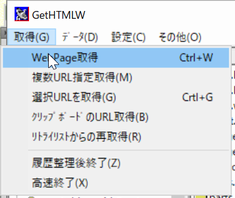
2.5. URLフィールドに対象サイトのURLを入力、「実行」します。
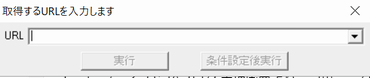
⇒ 対象サイトからファイルのダウンロードを開始します。
作業が完了すると、GetHTMLWインストールフォルダ内に対象サイトからダウンロードしたファイルすべてが格納されています。
※移行作業に不要なファイルもたくさん含まれています。
※今回画像データとして必要なのは、「imgs」フォルダです。
2.6. FTPソフトで移行先WordPressサイトのインストール先、
/wp-content/uploads/
にアクセス、「imgs」フォルダをアップロードします。
3 画像ファイルパスの置換
backup.txt内の画像ファイル場所を、旧ライブドアから、新WordPressサイト用に置換します。
3.1. backup.txtをエディタソフト(サクラエディタなど)で開きます。
3.2. 画像を示すURLを以下要領ですべて置換します。
[ 置換前 ]
http://旧livedoorサイト/imgs/
[ 置換後 ]
http://新WPサイトドメイン/wp-content/uploads/imgs/x/x/xxxxxxxxx/imgs/
3.4. 置換作業完了後、backup.txtを保存します。
※この時、保存の際の文字コードは「UTF-8」「BOMなし」に設定します。